WPF 如何利用Blend给Button添加波纹效果
先看一下效果吧:
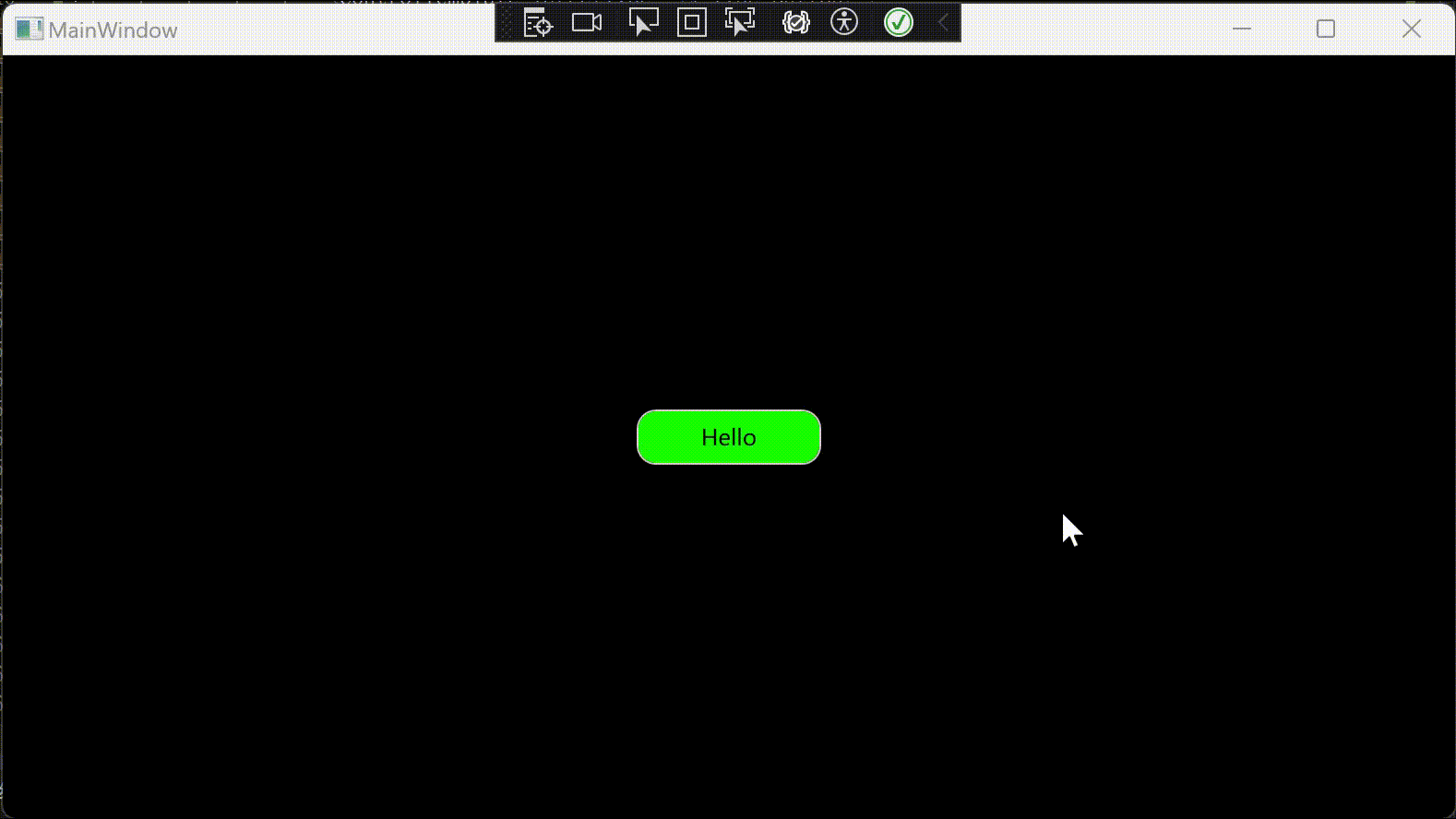
如果不会写动画或者懒得写动画,就直接交给Blend来做吧;
其实Blend操作起来很简单,有点类似于在操作PS,我们只需要设置关键帧,鼠标点来点去就可以了,Blend会自动帮我们生成我们想要的动画效果.
第一步:要创建一个空的WPF项目
第二步:右键我们的项目,在最下方有一个,在Blend中设计
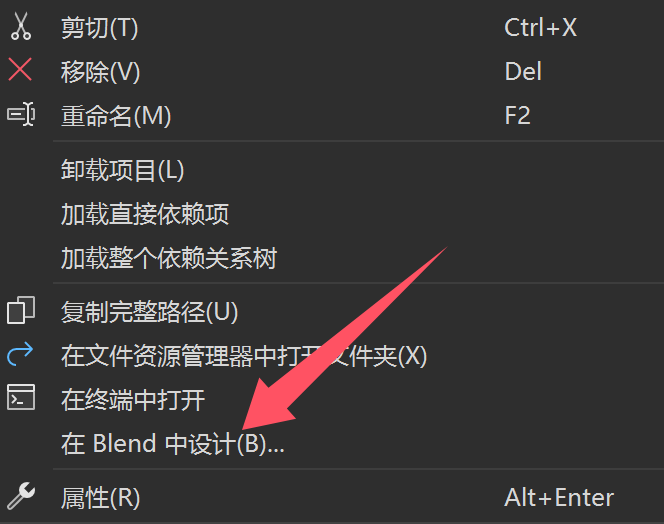
如果没有这个,应该是你在安装vs的时候把它勾掉了,默认是勾选的,没有的话也可以重新安装回来
点一下上方导航条的 工具栏

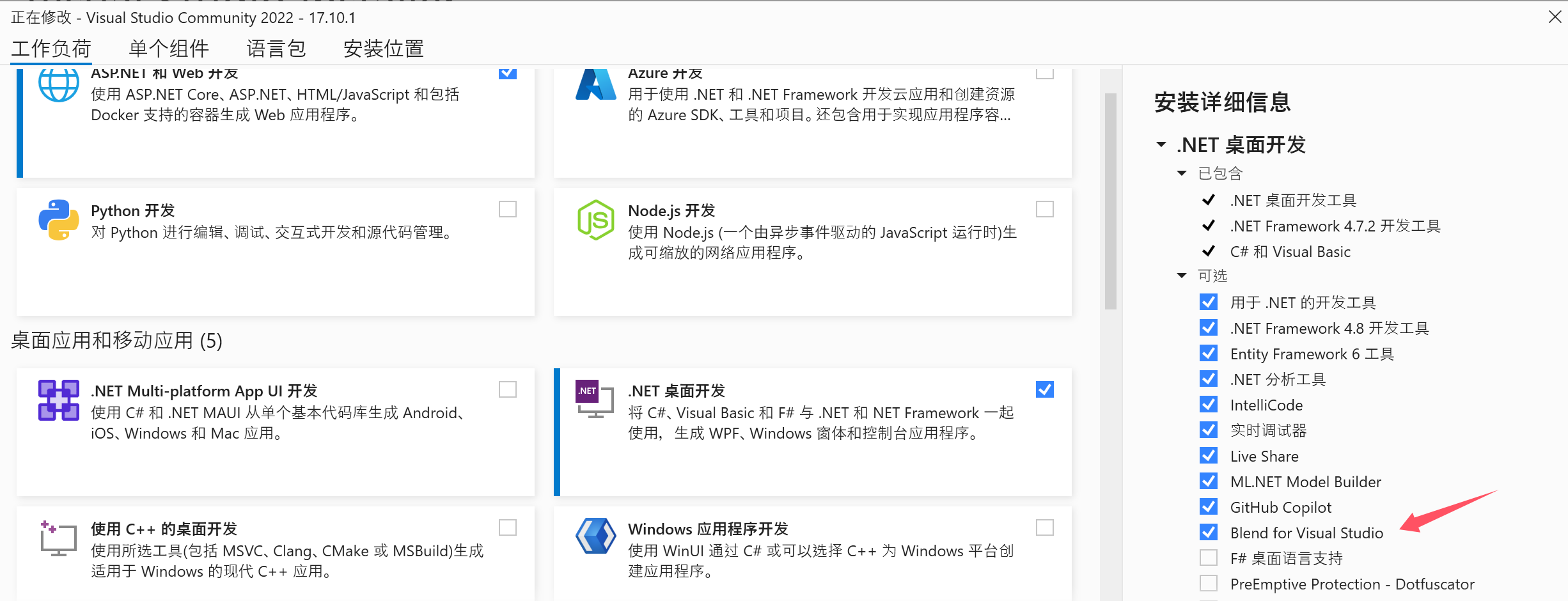
安装一下就可以了
第三步:打开的Blend项目操作页面和WPF的页面几乎是一模一样的
我们在里面添加一个button按钮,设置长100,高30
然后在设计器中右键我们的Button,找到编辑模板,编辑副本, 点击确定, 然后vs会给我们生成一大段代码
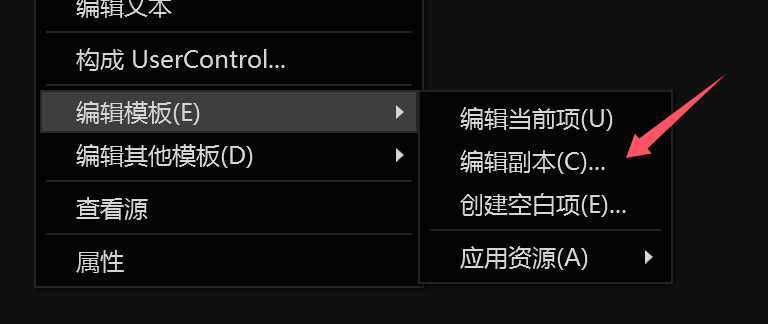
他的ControlTemplate里面的代码是这样的
<Border x:Name="border" Background="{TemplateBinding Background}" BorderBrush="{TemplateBinding BorderBrush}" BorderThickness="{TemplateBinding BorderThickness}" SnapsToDevicePixels="true">
<ContentPresenter x:Name="contentPresenter" Focusable="False" HorizontalAlignment="{TemplateBinding HorizontalContentAlignment}" Margin="{TemplateBinding Padding}" RecognizesAccessKey="True" SnapsToDevicePixels="{TemplateBinding SnapsToDevicePixels}" VerticalAlignment="{TemplateBinding VerticalContentAlignment}"/>
</Border>
我们改成下面这样一段代码
<Grid>
<Border x:Name="border" Background="{TemplateBinding Background}" BorderBrush="#FFDACFCF" BorderThickness="{TemplateBinding BorderThickness}" SnapsToDevicePixels="true" CornerRadius="10"/>
<Border x:Name="border1" Background="#7FFFFFFF" CornerRadius="10">
<Border.Clip>
<RectangleGeometry>
<RectangleGeometry.Rect>
<Rect Width="0" Height="30" X="50" Y="0"/>
</RectangleGeometry.Rect>
</RectangleGeometry>
</Border.Clip>
</Border>
<ContentPresenter x:Name="contentPresenter" Focusable="False" HorizontalAlignment="{TemplateBinding HorizontalContentAlignment}" Margin="{TemplateBinding Padding}" RecognizesAccessKey="True" SnapsToDevicePixels="{TemplateBinding SnapsToDevicePixels}" VerticalAlignment="{TemplateBinding VerticalContentAlignment}"/>
</Grid>
我们把原本的ContentPresenter从Border内部拿出来,然后在他们中间夹一层Border,再设置一下这个Border的背景色为White,接着在属性面板里面把他的透明度调整成百分之50
(也可以自己根据喜好调整颜色和透明度,只要能看到Button的文本就行了)

再给这个border添加一个Clip(Clip是什么可以把鼠标放在Clip上,按F1,查看文档说明)
设置里面的Rect的坐标和宽高(坐标点是基于空间的左上角,左上角就是(0,0),右下角就是(宽,高))
因为我们设置的从中间像两边扩散的效果,所以我们把这个矩形放到中间位置,也就是(50,0)的位置
第四步:现在来利用Blend来写一段动画
Blend得左边有一个文档大纲
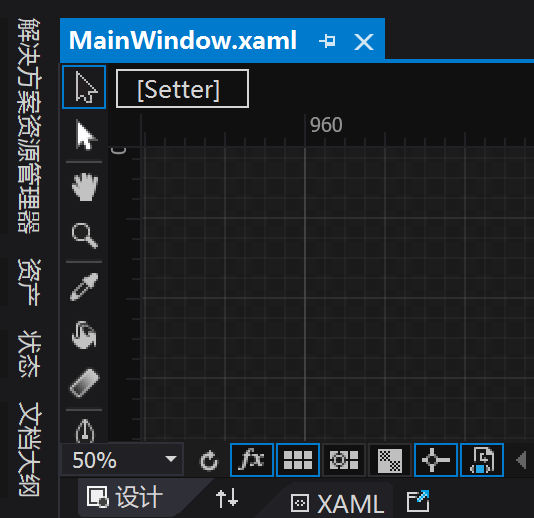
打开它就能看见 对象和时间轴
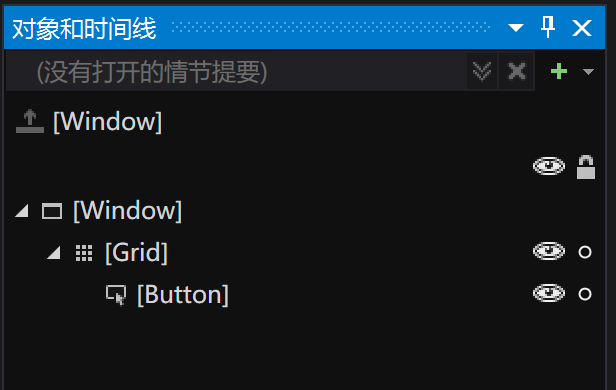
点一下那个绿色得 + 号,Blend会创建一个空得动画
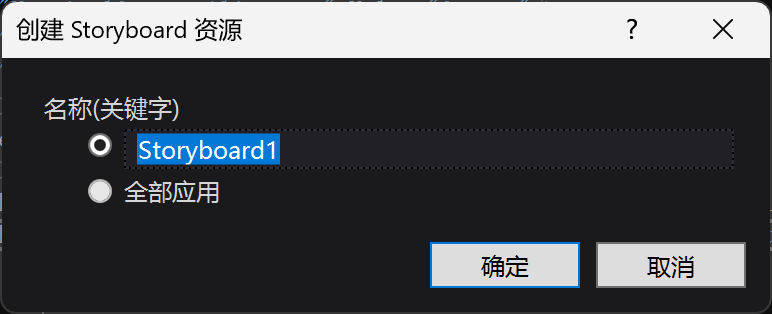
接着整个界面就会被红色的线圈住
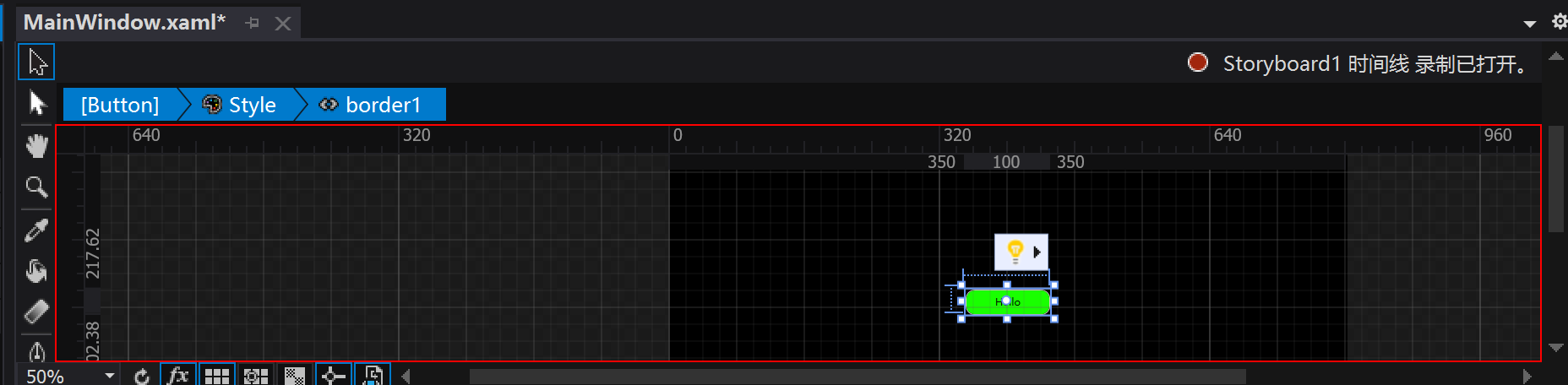
这个时候我们就可以添加动画了
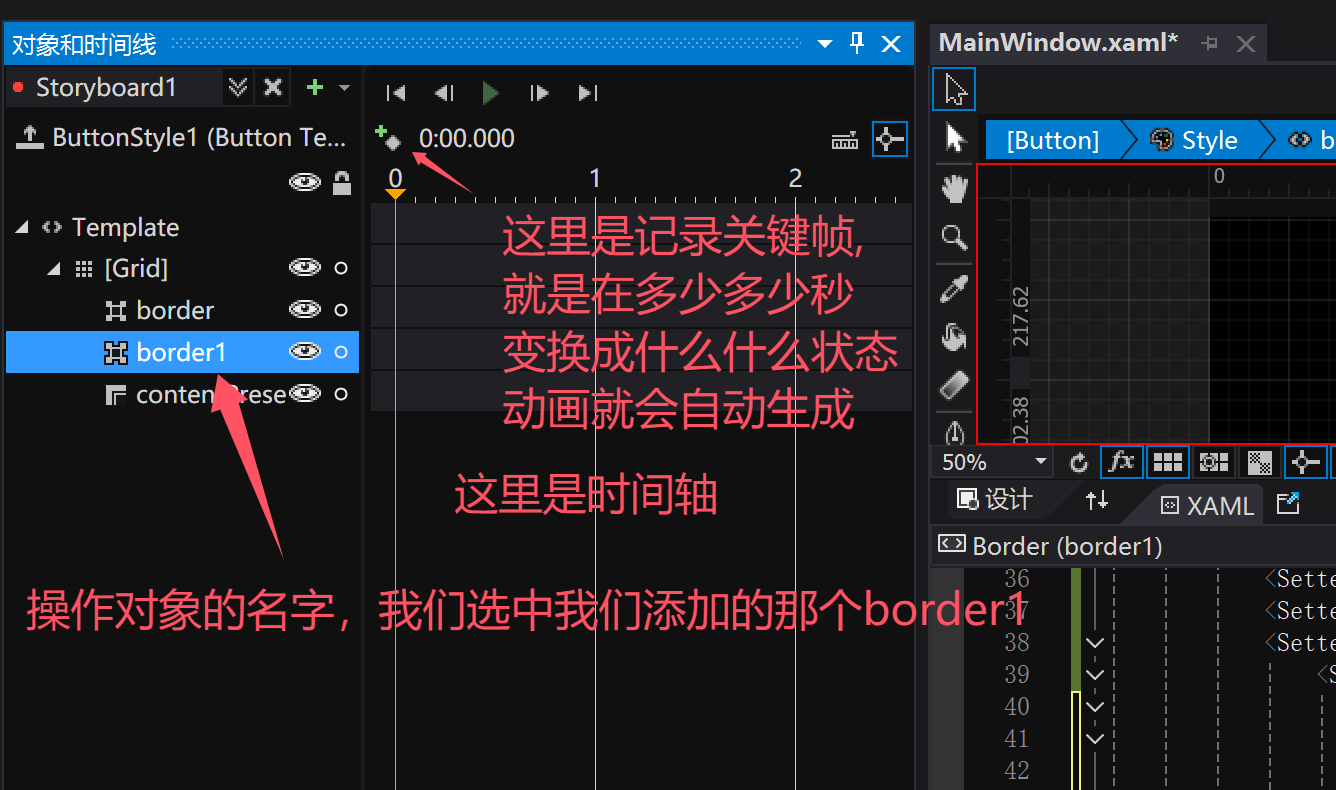
我们在0秒和1秒的位置,分别点一下那个记录关键帧的按钮
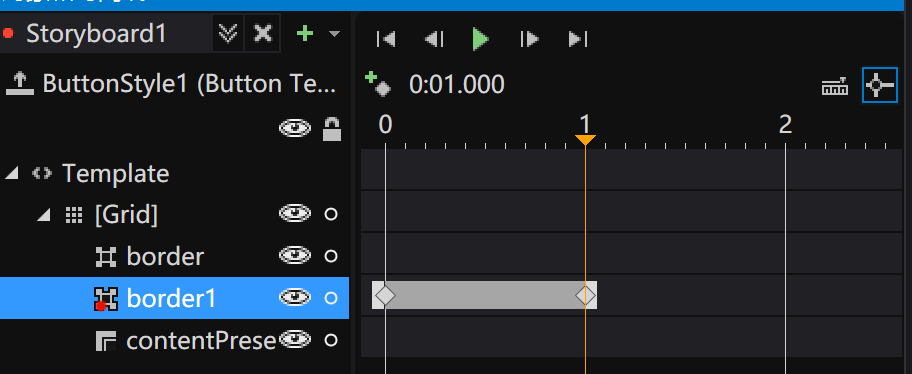
然后我们再点一下1秒关键帧的位置
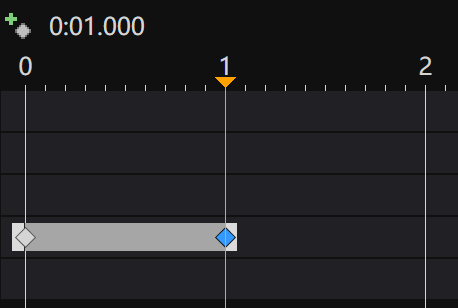
最后在代码里面选中我们的Border的Rect
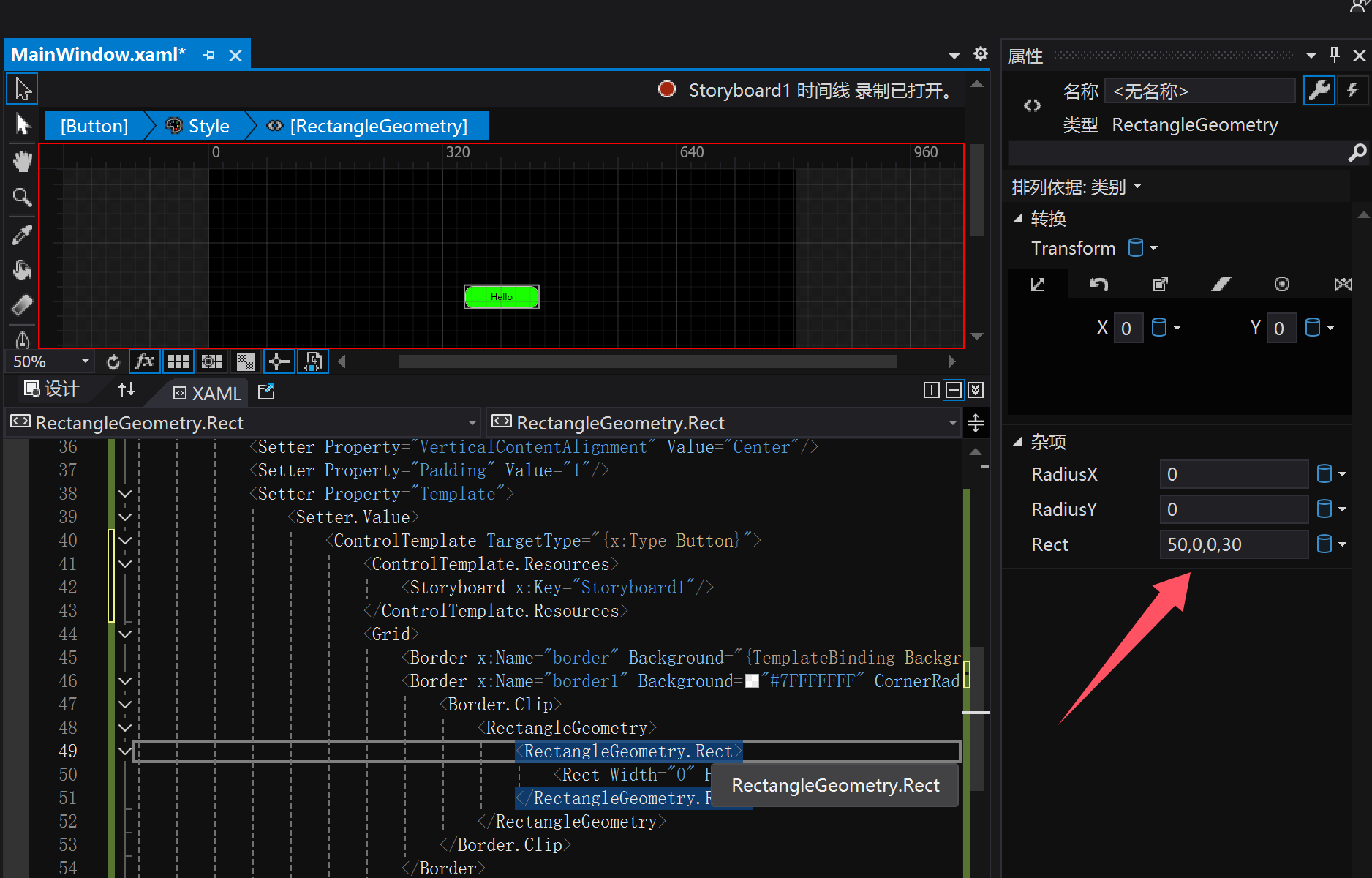
修改这里的值,就表示,在1秒以后,这个border的clip会变成什么值
初始值是50,0,0,30
我们改成0,0,100,30,按回车,Blend就自动把动画给生成了

第五步:把这个动画运用到Button的Triggers下面的IsMouseOver为true的下面
<Trigger Property="IsMouseOver" Value="true">
<Trigger.EnterActions>
<BeginStoryboard x:Name="bs1" Storyboard="{StaticResource Storyboard1}"/>
</Trigger.EnterActions>
<Trigger.ExitActions>
<StopStoryboard BeginStoryboardName="bs1"/>
</Trigger.ExitActions>
</Trigger>
这样在IsMouseOver这个属性变成True的时候,就会执行这个动画了;
或者我们也可以用EventTrigger来实现这个效果
<EventTrigger RoutedEvent="{x:Static UIElement.MouseEnterEvent}">
<BeginStoryboard Storyboard="{StaticResource Storyboard1}" x:Name="bs1"/>
</EventTrigger>
<EventTrigger RoutedEvent="{x:Static UIElement.MouseLeaveEvent}">
<StopStoryboard BeginStoryboardName="bs1"/>
</EventTrigger>
区别就在于一个是在属性变更的时候触发动画,一个是在路由事件中执行动画,二者任选其一即可
项目github地址:bearhanQ/WPFFramework: Share some experience (github.com)
QQ技术交流群:332035933;
WPF 如何利用Blend给Button添加波纹效果的更多相关文章
- WPF之路二: button添加背景图片点击后图片闪烁问题
在为button添加背景图片的时候,点击后发现图片闪烁,我们仔细观察,其实Button不仅仅只是在点击后会闪烁,在其通过点击或按Tab键获得焦点后都会闪烁,而通过点击其他按钮或通过按Tab键让Butt ...
- Windows Phone实用教程:利用Blend为程序添加设计时数据
[前言] Blend自诞生那一天起就伴随这开发者如此的评价: 有VS还用Blend干啥,直接码代码就好了. Blend会生成一堆垃圾无用代码,很不爽. 对于这类我只会在心里评价,当你并不真正了解一样事 ...
- Android点击Button水波纹效果
先上图,看看接下来我要向大家介绍的是个什么东西,例如以下图: 接下来要介绍的就是怎样实现上述图中的波纹效果.这样的效果假设大家没有体验过的话,能够看看百度手机卫士或者360手机卫士,里面的按钮点击效果 ...
- [WPF] 为Style 里的button添加鼠标点击响应事件
一个TabControl, 用的是PagedTabControl style, 在style中有个button, button在style里已经写了click事件,但是现在还需要加上一段功能,就是在响 ...
- UWP Button添加圆角阴影(二)
原文:UWP Button添加圆角阴影(二) 阴影 对于阴影呢,WindowsCommunityToolkit中已经有封装好的DropShadowPanel啦,只要引用Microsoft.Toolki ...
- UWP Button添加圆角阴影(一)
原文:UWP Button添加圆角阴影(一) 众所周知,17763之前的UWP控件,大部分是没有圆角属性的:而阴影也只有17763中的ThemeShadow可以直接在xaml中使用,之前的版本只能用D ...
- WPF和Expression Blend开发实例:模拟QQ登陆界面打开和关闭特效
不管在消费者的心中腾讯是一个怎么样的模仿者抄袭者的形象,但是腾讯在软件交互上的设计一直是一流的.正如某位已故的知名产品经理所说的:设计并非外观怎样,感觉如何.设计的是产品的工作原理.我觉得腾讯掌握了其 ...
- WPF中利用RadialGradient模拟放大镜效果
原文:WPF中利用RadialGradient模拟放大镜效果 --------------------------------------------------------------------- ...
- button按钮波纹,箭头特效css
波纹特效: <!DOCTYPE html> <html> <head> <meta charset="utf-8"> <tit ...
- WPF 中,动态创建Button,并使Button得样式按照自定义的Resource样式显示
第一步:自定义一个Button的样式 1.新建一个xaml文件,在其中自定义好自己的Resources 这个Resource 的根节点是 <ResourceDictionary xmlns=&q ...
随机推荐
- 七牛云 + PicGo
下载PicGo https://github.com/Molunerfinn/PicGo/releases/tag/v2.3.1 七牛云配置 1.AccessKey和SecretKey:可以在七牛云控 ...
- 韦东山freeRTOS系列教程之【第八章】事件组(event group)
目录 系列教程总目录 概述 8.1 事件组概念与操作 8.1.1 事件组的概念 8.1.2 事件组的操作 8.2 事件组函数 8.2.1 创建 8.2.2 删除 8.2.3 设置事件 8.2.4 等待 ...
- ubuntu18 编译安装gccxml
最近需要在ubuntu上安装gccxml,我的ubuntu版本是18. 使用sudo apt-get install gccxml提示找不到gccxml,最后使用了编译安装的方式安装gccxml. 1 ...
- SQL注入方法
目录 前言 如何测试与利用注入点 手工 注入思路 工具 sqlmap -r -u -m --level --risk -v -p --threads -batch-smart --os-shell - ...
- SpringCloud连接远程nacos报错,一直提示连接本地的localhost:8848
application.properties spring.cloud.nacos.discovery.server-addr=xxx.xxx.xxx.xxx:8848 spring.applicat ...
- 机器学习策略篇:详解数据分布不匹配时,偏差与方差的分析(Bias and Variance with mismatched data distributions)
详解数据分布不匹配时,偏差与方差的分析 估计学习算法的偏差和方差真的可以帮确定接下来应该优先做的方向,但是,当训练集来自和开发集.测试集不同分布时,分析偏差和方差的方式可能不一样,来看为什么. 继续用 ...
- [oeasy]python021_赛博宝剑铭文大赏_宝剑上的铭文_特殊符号和宝物
继续运行 回忆上次内容 上次修改了 程序 将 石中剑 变成了 红色 爱之大剑 添加图片注释,不超过 140 字(可选) 可以 让宝剑 具有 更多 铭文符号 和 颜色 吗? 铭文 亚 ...
- 如何解决 CentOS 7 官方 yum 仓库无法使用的问题
一.背景介绍 2024 年 7 月 1 日,在编译基于 CentOS 7.6.1810 镜像的 Dockerfile 过程中,执行 yum install 指令时,遇到了错误:Could not re ...
- 解决vue.js出现Vue.js not detected错误
第一:在拓展应用的文件夹中找到文件manifest.json,打开并将此处的false改成true. 第二:在vuejs devtool拓展程序的详情页中开启以下两个选项 如果你看到这,恭喜你,看到全 ...
- java srpint boot 2.2.1 第二部份,乐观锁机制, 构造复杂查询条件,分页查询 相关内容,删除与软删除
第二部份,引起锁机制的原理和解决方案: 测试环境搭建第一步先建一个数据库表用于模拟商品购买. CREATE TABLE product ( id INT AUTO_INCREMENT PRIMARY ...
